MicrosoftExcelでDAYSおよびDAYS360関数を使用する方法
日 Microsoft Excelで機能する 2つの日付の間の日数を返します。 DAYS(end_date、start_date)の式。 DAYS360 関数は、一部の会計計算で使用される、360日(12の30日月)を中心とする2つの日付間の日数を返します。 DAYS360関数の式は次のとおりです。 DAYS360(start_date、end_date、[method]) 。
2つの方法は、Usメソッドと European Method です。 。 米国の方法 開始日が月の最終日である場合に使用されます。初日は同じ月の30日になります。その月の31日に発生するヨーロッパ方式の開始日と終了日は、同じ日の30日と等しくなります。
ExcelのDaysおよびDays360関数の構文
日
- End_date :終了日。
- Start_date :開始日。
Days360
- End_date、start_date :日数を知りたい2つの日付。 start_dateが終了日より後に発生する場合、DAYS360関数は負の数を返します(必須)。
- 方法 :USメソッドまたはEuropeanメソッドを使用することを決定する論理値。 UsメソッドはFALSEです。Europeanメソッドはtrueです(オプション)。
ExcelでDAYS関数を使用する方法
このチュートリアルでは、その月の日付間の日数を確認します。
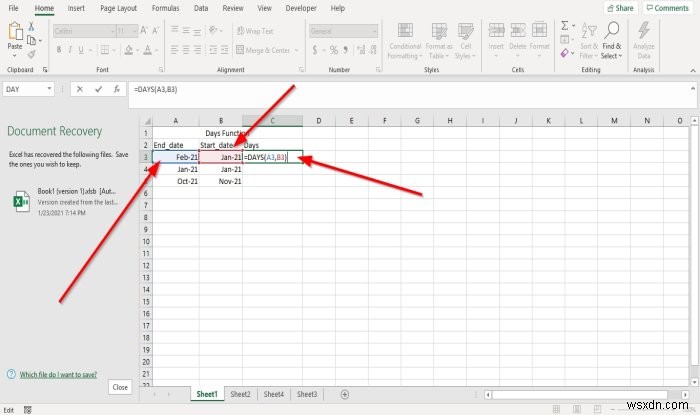
結果を表示するセルをクリックして、 =DAYS(A3、B3)と入力します。
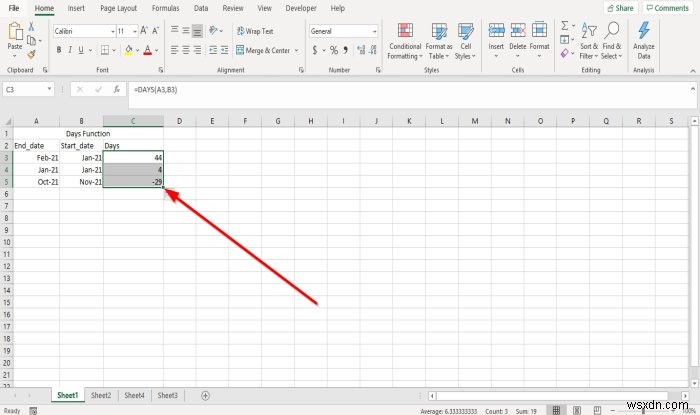
セルの最後にカーソルを置きます。プラス記号が表示されます。下にドラッグします。他のセルに他の結果が表示されます。
DAYSを配置できる他の2つのオプション セルに機能します。
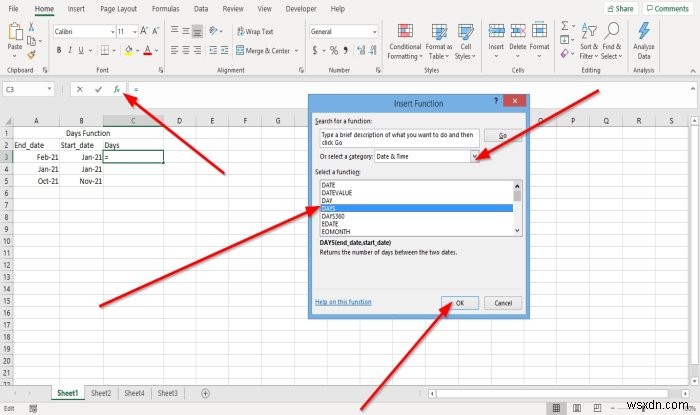
オプション1は、 fxをクリックすることです。; 関数の挿入 ダイアログボックスが表示されます。
関数の挿入 ダイアログボックスで、必要な機能のカテゴリを選択できます。カテゴリ日付と時刻を選択します 。
[機能の選択]リストで、[日]を選択します 。
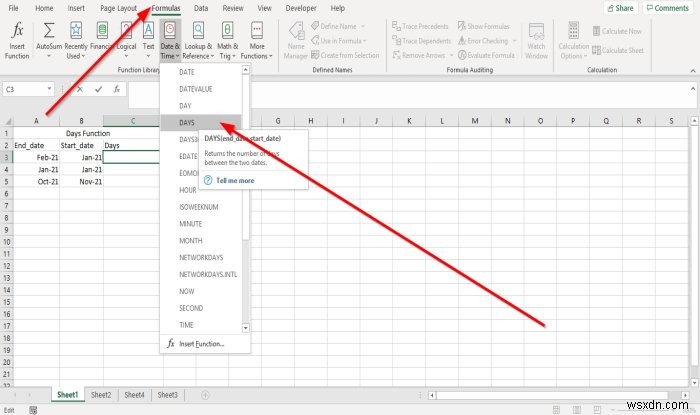
関数の引数 ダイアログボックスが表示されます。 end_dateが表示されるダイアログボックス A3と入力します またはセルA3をクリックします 、入力ボックスに表示されます。
Start_date 、「 B3」と入力します またはセルB3をクリックします 、入力ボックスに自動的に表示されます。
次に、[ OK]をクリックします 結果が表示されます。
下端をクリックしてドラッグすると、他の結果が表示されます。
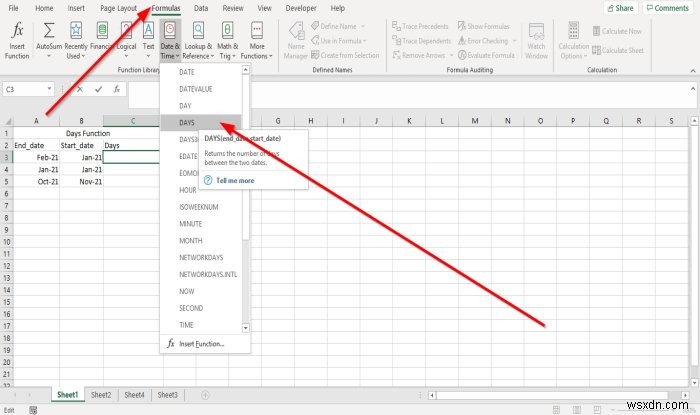
オプション2は、式に移動することです。 タブ。 [関数とライブラリ]グループで、[日付と時刻]をクリックします; 日を選択します ドロップダウンリストにあります。 関数の引数 ダイアログボックスが表示されます。
関数の引数 End_dateのダイアログボックス 、「 A3」と入力します またはセルA3をクリックします 、入力ボックスに自動的に表示されます。
Start_date タイプ、 B3 またはセルB3をクリックします 、入力ボックスに自動的に表示されます。
[OK]を選択します。結果が表示されます。
読む :10の最も役立つExcelのヒントとコツ。
ExcelでDAYS360関数を使用する方法
このチュートリアルでは、米国の方法とユーロの方法を使用して、360期間に基づいて2つの日付の間の日数を調べます。
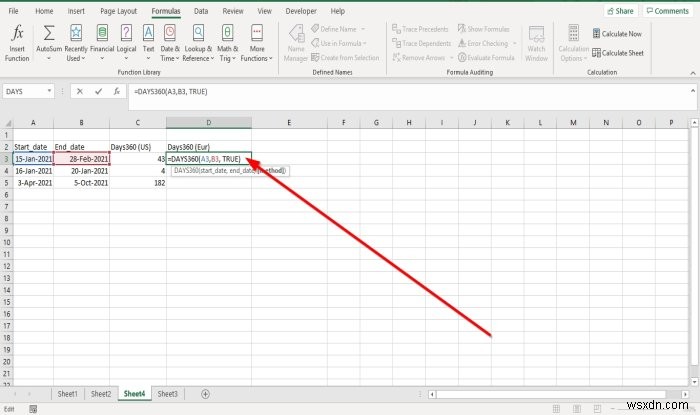
結果を配置するセルをクリックします。 =DAYS360と入力します 次にブラケット。
角かっこ内に、 A3、B3、FALSEと入力します。 米国またはA3、B3、TRUE の場合 ユーロの場合は、ブラケットを閉じます。 FALSEとTRUEはオプションです。
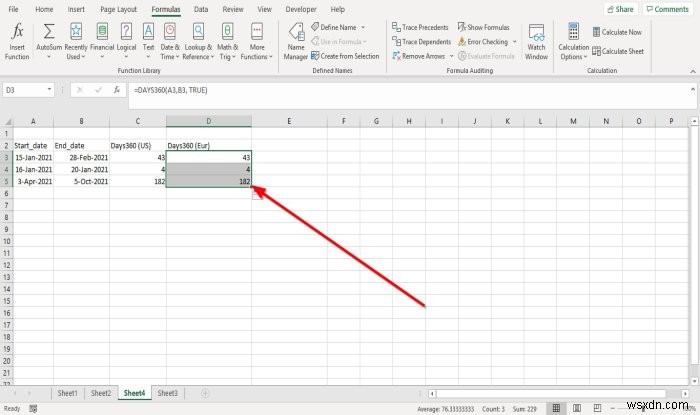
Enterを押します 、結果が表示されます。
下端をクリックしてドラッグすると、他の結果が表示されます。
DAYS360関数をセルに配置できるオプションは他に2つあります。
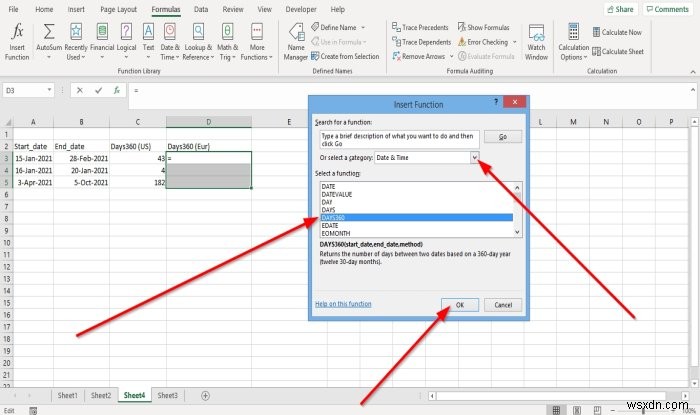
オプション1は、 fxをクリックすることです。; 関数の挿入 ダイアログボックスが表示されます。
関数の挿入 ダイアログボックスで、必要な機能のカテゴリを選択できます。カテゴリ日付と時刻を選択します 。
[機能の選択]リストで、[ DAYS360]をクリックします 。
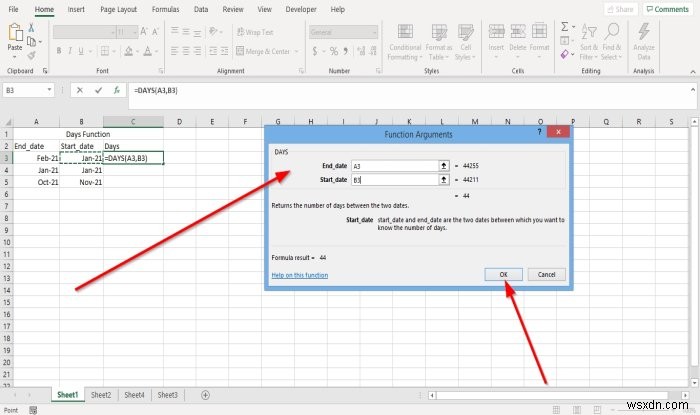
関数の引数 ダイアログボックスが表示されます。 Start_dateが表示されるダイアログボックス A3と入力します またはセルA3をクリックします 、入力ボックスに表示されます。
End_date 、「 B3」と入力します またはセルB3をクリックします 、入力ボックスに自動的に表示されます。
次に、[ OK]をクリックします 結果が表示されます。
下端をクリックしてドラッグすると、他の結果が表示されます。
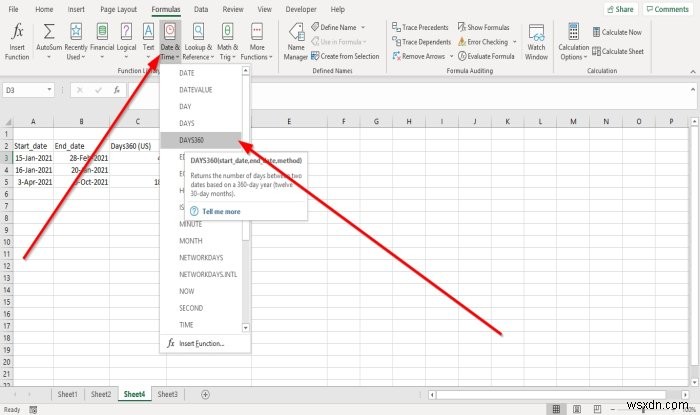
オプション2は、式に移動することです。 。 関数とライブラリグループ 、日付と時刻をクリックします;ドロップダウンリストで、 DAYS360を選択します 。 関数の引数 ダイアログボックスが表示されます。
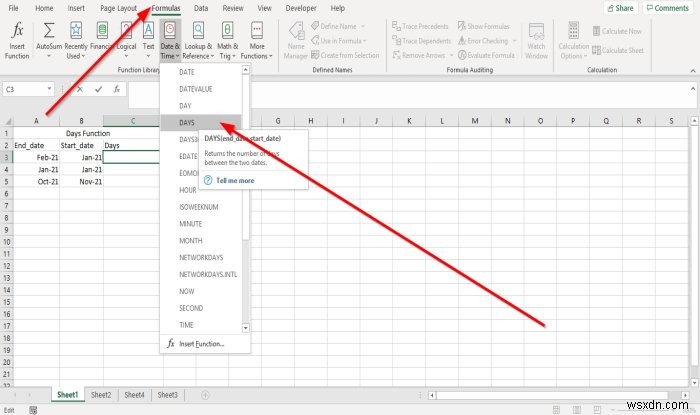
関数の引数 Start_dateが表示されるダイアログボックス A3と入力します またはセルA3をクリックします 、入力ボックスに表示されます。
End_dateで、 B3と入力します またはセルB3をクリックします 、入力ボックスに自動的に表示されます。
[方法]に「TRUE」と入力します またはFALSE 入力ボックスに入力します。
OKを選択します;結果が表示されます。
これがお役に立てば幸いです。ご不明な点がございましたら、以下にコメントしてください。
次を読む :Microsoft Excelで時、分、秒の関数を使用する方法。
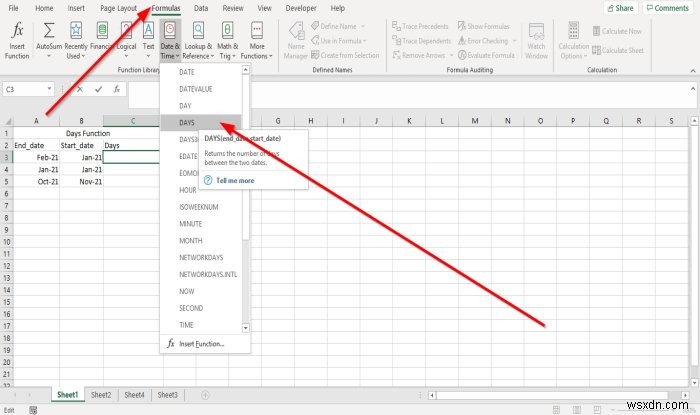
-
Microsoft Excelで時、分、秒の関数を使用する方法
Microsoft Excelの時、分、および秒関数は、時間の時、分、および秒を計算します。このチュートリアルでは、これらの関数の使用方法を説明します。 時間 関数は0から23までの数値を返します。 時間の計算式 関数はHour(serial_number) 。 分 関数は、0〜59の範囲の数値である分を返します。分の式 関数はMinute(serial_number) 。 セカンド Excelの関数は、0〜59の範囲の数値を返します。 Secondの式 関数はSecond(serial_number) 。 時、分、秒の関数の構文 時間 Serial_number :検索したい時
-
MicrosoftExcelでSUMIFおよびSUMIFS関数を使用する方法
SUMIF 関数の目的は、指定した基準を満たす範囲の値を合計するか、単一の基準に基づいて範囲を追加することです。 SUMIFは3つの引数を取ります範囲 、基準 、および合計範囲 。引数は、関数が数式で演算または計算を実行するために使用する値です。 SUMIFS 関数は、複数の基準を満たすすべての引数を追加します。 SUMIFS関数の順序はSUMIF関数とは異なります。 SUMIFでは、 Sum_ range 3番目の引数です。 SUMIFSでは、 Sum_range は最初の引数です。 SUMIF構文とSUMIFS構文の違い SUMIF構文 範囲 :関数で計算するセルの範囲。
